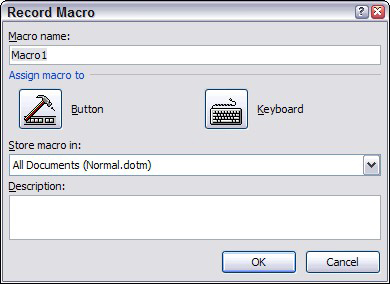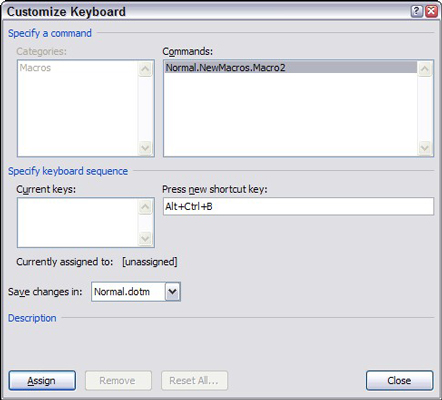A makró létrehozásának legegyszerűbb módja a Word 2007-ben a makrórögzítő használata . A makrórögzítő bekapcsolása után pontosan rögzíti mindazt, amit a Wordben csinál, egészen addig, amíg ki nem kapcsolja a felvevőt. A felvevő kikapcsolása után újra lejátszhatja a rögzített makrót, hogy megismételje a Word által a makróban rögzített lépések pontos sorrendjét.
Körülbelül az egyetlen dolog, amit nem rögzít a makrórögzítő, az az egér mozgása a dokumentumon belül. A makrórögzítő rögzíti a rákattintott gombokat vagy szalaglehetőségeket, de a Word nem engedi, hogy a makró rögzítése közben navigáljon a dokumentumban, vagy jelöljön ki szöveget az egérrel. Ennek eredményeként használja a billentyűzetet a navigáláshoz vagy a szöveg kiválasztásához makró rögzítése közben.
Makró rögzítéséhez kövesse az alábbi lépéseket:
Gondold át, mit fogsz csinálni.
Gondolja végig az összes lépést, amelyet követnie kell, hogy elvégezhesse a makróval automatizálni kívánt feladatot. Ha szükséges, ismételje meg a lépéseket, mielőtt makróként rögzíti őket.
Kattintson a Fejlesztő fülre a szalagon, majd kattintson a Makró rögzítése gombra a Kód csoportban.
Megjelenik a Makró rögzítése párbeszédpanel.
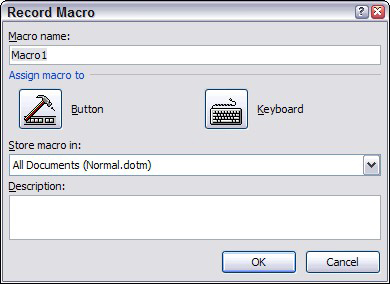
A Makró rögzítése párbeszédpanel.
Ha a Fejlesztő lap nem látható, válassza az Office→Word beállításai lehetőséget a Word beállításai párbeszédpanel előhívásához. Ezután kattintson a Testreszabás fülre, és jelölje be a Fejlesztői lap megjelenítése a szalagon jelölőnégyzetet.
Írja be a létrehozni kívánt makró nevét a Makró neve szövegmezőbe.
A név bármi lehet, de nem tartalmazhat szóközt, vesszőt vagy pontot.
Ha a makró funkciója nem egyértelmű a makró nevéből, írja be a makró részletesebb leírását a Makró rögzítése párbeszédpanel Leírás mezőjébe. Később meg fogod hálálni magadnak, ha elfelejted, mit csinál a makró.
A makró eszköztárról vagy billentyűzetről való elérhetővé tételéhez kattintson a Gombra vagy a Billentyűzet gombra.
Ez a lépés előhívja a Testreszabás párbeszédpanelt, amely készen áll a makró hozzáadására a Gyorselérési eszköztárhoz vagy egy billentyűparancshoz. Kattintson a Billentyűzet gombra, és írja be a makróhoz rendelni kívánt billentyűkombinációt, kattintson a Hozzárendelés gombra, majd kattintson a Bezárás gombra.
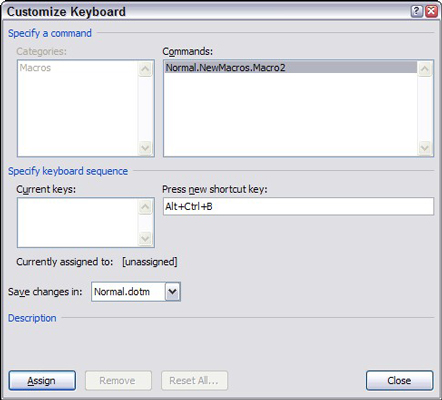
Makró hozzárendelése billentyűparancshoz.
Ha inkább a Gomb gombra kattint, megjelenik a Word beállításai párbeszédpanel, amelyben a Testreszabás fül van kiválasztva. Ezután létrehozhat egy gombot a Gyorselérési eszköztáron a makró futtatásához.
Állítsa be a Makró tárolása helye legördülő listát arra a helyre, ahol a makrót tárolni szeretné.
Az alapértelmezett beállítás a rögzített makrót a Normal.dotm sablonban tárolja, így az mindig elérhető. A legördülő listában elérhető többi lehetőség a makró tárolása abban a dokumentumban, amelyen a makrórögzítő előhívásakor dolgozott, vagy a makró tárolása a dokumentum alapjául szolgáló sablonban.
Kattintson az OK gombra a makró rögzítésének megkezdéséhez.
Írja be a makróban rögzíteni kívánt billentyűleütéseket és szalagparancsokat.
Ha ideiglenesen le kell állítania a felvételt, kattintson a Szünet gombra. Kattintson újra a rögzítés folytatásához.

Elfelejtheti például, hogyan kell csinálni valamit, különösen, ha kihagyta az 1. lépést. Ha a Szünet gombra kattint, előhívhatja a Word Súgó parancsát, megkeresheti az eljárást, amit elfelejtett, elvetheti a Súgót, és kattintson a A rögzítés folytatásához nyomja meg ismét a Szünet gombot.
A makró rögzítésének befejezése után kattintson a Leállítás gombra.

A Word hozzáadja a makrót a sablonhoz vagy a dokumentumhoz. Már majdnem kész.
Tesztelje a makrót.
Ha a makrót egy billentyűparancshoz rendelte, használja a billentyűparancsot most, hogy ellenőrizze, működik-e a makró.